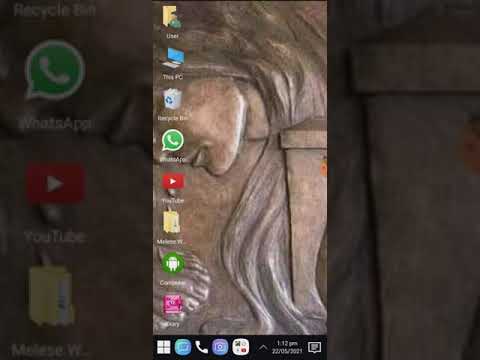ብዙ የተሳካ ፎቶግራፎችን ከወሰዱ ግን ከጊዜ ወደ ጊዜ ደብዛዛ ስዕሎችን በመካከላቸው ሲያጋጥሟቸው ፎቶግራፎቹን በተስፋ እንደተበላሹ በመቁጠር ለመሰረዝ አይጣደፉ ካሜራው በአንዳንድ ፎቶዎች ላይ ትኩረት ካላደረገ እና ትንሽ ደብዛዛ ቢሆኑ የፎቶውን ጥራት ሳይቀንሱ እና በምስሉ ውስጥ ያለ ተጨማሪ ጫጫታ ሳይጨምሩ በአዶቤ ፎቶሾፕ ውስጥ የፎቶዎችን ግልፅነት ማሳደግ ይችላሉ ፡፡

መመሪያዎች
ደረጃ 1
የደነዘዘውን ፎቶ በ Photoshop ውስጥ ይክፈቱ እና የጣቢያዎቹን ቤተ-ስዕል ለመክፈት ሰርጦቹን ከዊንዶውስ ምናሌ ውስጥ ይምረጡ ፡፡ ሊያሳምሩት ከሚፈልጉት የፎቶ አካባቢ ጋር የሚስማማውን በጣም ብሩህ ሰርጥ ይምረጡ።
ደረጃ 2
ብዙውን ጊዜ ይህ ሰርጥ ቀይ ነው - ጠቅ ያድርጉ እና ከዚያ እራስዎ ወደ አዲስ ሰርጥ ፍጠር አዶ ላይ ይጎትቱት። የቀይውን ሰርጥ ቅጅ ፈጥረዋል - የማጣሪያውን -> የቅጥ ምናሌን በመምረጥ የሚያበራ ጠርዞችን ማጣሪያ በእሱ ላይ ይተግብሩ። የጠርዝ ስፋት 1 ፣ ብሩህነት 17 ፣ እና ልስላሴ 4 እንዲሆኑ ማጣሪያውን ያስተካክሉ።
ደረጃ 3
በቁልፍ ሰሌዳው ላይ የ Ctrl ቁልፍን ይያዙ እና ከዚያ ቁልፉን ሳይለቁ የተፈለገውን አካባቢ ምርጫ ለማስነሳት በቀይ ሰርጥ አዶ ላይ ጠቅ ያድርጉ ፡፡ በእሱ ላይ በቀኝ ጠቅ በማድረግ የ “የአሁኑን ሰርጥ ሰርዝ” አማራጭን በመምረጥ የሰርጡን ቅጅ ይሰርዙ እና ከዚያ የንብርብሮች ቤተ-ስዕሉን ይክፈቱ (የንብርብሮች ቤተ-ስዕላቱ በዋናው የፕሮግራም መስኮት ውስጥ ካልታዩ በምናሌው ውስጥ መስኮት -> ንብርብርን ጠቅ ያድርጉ) ፡፡
ደረጃ 4
በንብርብሮች ቤተ-ስዕል ላይ ምርጫውን ለጊዜው ለመደበቅ Ctrl + H ን ይጫኑ ፡፡ ከዚያ ከማጣሪያ ምናሌው ላይ ሻርፕን -> የሻርፕ ጭምብልን ይምረጡ። በግል ፎቶዎ መሠረት የማጣሪያ ቅንብሮችን ይምረጡ - ተገቢውን ራዲየስ ፣ የድምፅ መጠን እና የማጣሪያ ደፍ ደረጃን ያዘጋጁ።
ደረጃ 5
የቅድመ-እይታ ቁልፍን ጠቅ በማድረግ ውጤቱን አስቀድመው ይመልከቱ ፡፡ በአዲሱ ንብርብር ላይ ምርጫውን ለማጣመር በ Ctrl + J ቁልፎች ላይ ጠቅ ያድርጉ። በማጣሪያዎቹ ምናሌ ውስጥ የጠርዝ -> የጠርዝ ጠርዞችን አማራጭ ይምረጡ ፡፡ ፎቶዎ በግልጽ ይበልጥ ግልጽ እና የሚያምር ይሆናል።